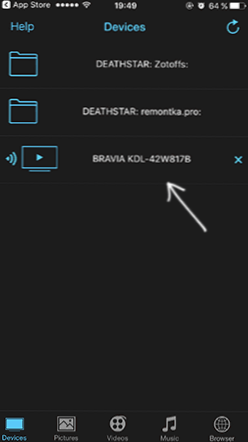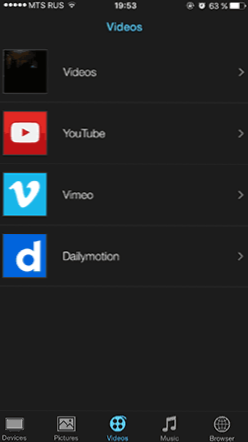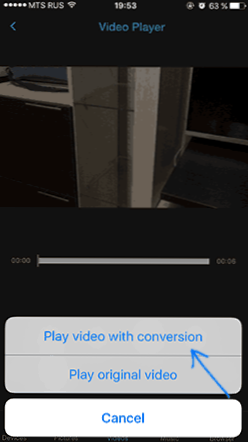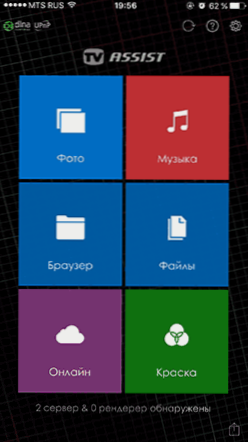Jedną z możliwych czynności, które można wykonać za pomocą iPhone'a, jest przesyłanie wideo (a także zdjęć i muzyki) z telefonu do telewizora. I do tego nie potrzebujesz prefiksów Apple TV czy coś takiego. Wszystko czego potrzebujesz to nowoczesny telewizor z obsługą Wi-Fi - Samsung, Sony Bravia, LG, Philips i inne.
Jedną z możliwych czynności, które można wykonać za pomocą iPhone'a, jest przesyłanie wideo (a także zdjęć i muzyki) z telefonu do telewizora. I do tego nie potrzebujesz prefiksów Apple TV czy coś takiego. Wszystko czego potrzebujesz to nowoczesny telewizor z obsługą Wi-Fi - Samsung, Sony Bravia, LG, Philips i inne.
W tym materiale - sposoby przesyłania wideo (filmów, w tym w Internecie, a także własnego wideo, nakręconego w aparacie), zdjęć i muzyki z iPhone'a do telewizora za pośrednictwem Wi-Fi.
Połącz się z telewizorem, aby grać
Aby opis był możliwy, telewizor musi być podłączony do tej samej sieci bezprzewodowej (do tego samego routera) co telefon iPhone (telewizor można podłączyć przez LAN).
Jeśli router nie jest dostępny - telefon iPhone można podłączyć do telewizora za pośrednictwem Wi-Fi Direct (większość telewizorów z obsługą łączności bezprzewodowej obsługuje również funkcję Wi-Fi Direct). Aby się połączyć, zwykle wystarczy przejść do ustawień iPhone'a w telefonie iPhone - w ustawieniach - Wi-Fi, znaleźć sieć z nazwą swojego telewizora i połączyć się z nią (telewizor musi być włączony). Hasło sieciowe można wyświetlić w ustawieniach połączenia Wi-Fi Direct (w tym samym miejscu co inne ustawienia połączeń, czasami w tym celu należy wybrać pozycję ustawień ręcznych funkcji) na samym telewizorze.
Pokazujemy filmy i zdjęcia z iPhone'a na telewizorze
Wszystkie "Smart TV" mogą odtwarzać wideo, obrazy i muzykę z innych komputerów i innych urządzeń korzystających z protokołu DLNA. Niestety, iPhone domyślnie nie ma funkcji przesyłania multimediów, jednak pomocne mogą być aplikacje innych producentów zaprojektowane specjalnie do tego celu.
Istnieje wiele takich aplikacji w App Store, przedstawione w tym artykule zostały wybrane zgodnie z następującymi zasadami:
- Darmowy lub raczej shareware (nie można było znaleźć całkowicie za darmo) bez znaczącego ograniczenia funkcjonalności bez płatności.
- Wygodny i działa poprawnie. Testowałem to na Sony Bravia, ale jeśli masz LG, Philipsa, Samsunga lub jakiś inny telewizor, wszystko najprawdopodobniej będzie działało równie dobrze, a w przypadku drugiej aplikacji, o której mowa, może być lepiej.
Uwaga: podczas uruchamiania aplikacji telewizor powinien już być włączony (bez względu na kanał lub źródło przychodzące) i podłączony do sieci.
Allcast TV
Allcast TV to aplikacja, która w moim przypadku okazała się najbardziej wydajna. Ewentualną wadą jest brak języka rosyjskiego (ale wszystko jest bardzo proste). Bezpłatnie w App Store, ale obejmuje zakupy w aplikacji.Ograniczenie bezpłatnej wersji - nie można uruchomić pokazu slajdów ze zdjęć na telewizorze.
Przenieś wideo z iPhone'a na telewizor w Allcast TV w następujący sposób:
- Po uruchomieniu aplikacji zostanie wykonany skan, w którym znajdą się dostępne serwery multimediów (mogą to być komputery, laptopy, konsole, wyświetlane jako foldery) i urządzenia odtwarzające (Twój telewizor, wyświetlany jako ikona telewizora).
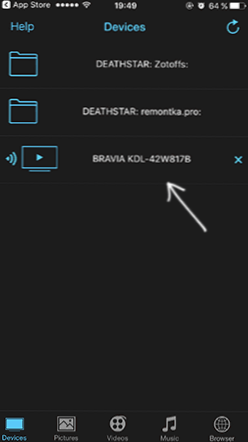
- Naciśnij raz na telewizorze (zostanie oznaczony jako urządzenie odtwarzające).
- Aby przesłać wideo, przejdź do elementu Wideo w panelu poniżej dla wideo (Zdjęcia - dla zdjęć, Muzyka - dla muzyki, a ja powiem ci o przeglądarce osobno). Żądając uprawnień dostępu do biblioteki, zapewnij taki dostęp.
- W sekcji Filmy znajdują się podsekcje dotyczące odtwarzania filmów z różnych źródeł. Pierwszym elementem jest film wideo zapisany na iPhonie, otwórz go.
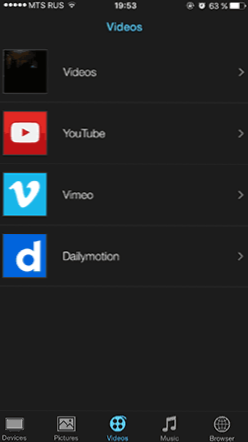
- Wybierz żądane wideo i na następnym ekranie (ekranie odtwarzania), wybierz jedną z opcji: "Odtwarzaj wideo z konwersją" (wybierz wideo z konwersją - wybierz tę opcję, jeśli wideo zostało nakręcone na aparacie iPhone'a i jest zapisane w formacie .mov) i "Odtwórz oryginał video "(odtwarzaj oryginalne wideo - ten element powinien być wybrany do wideo ze źródeł zewnętrznych oraz z Internetu, czyli w formatach znanych z twojego telewizora).Chociaż możesz najpierw wybrać oryginalny film, a jeśli to nie zadziała, przejdź do odtwarzania z konwersją.
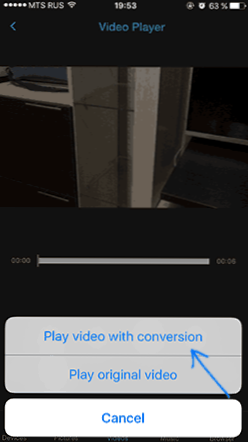
- Ciesz się oglądaniem.
Zgodnie z obietnicą, osobno na pozycji "Przeglądarka" w programie, bardzo przydatna moim zdaniem.
Jeśli otworzysz ten przedmiot, zostaniesz przekierowany do przeglądarki, w której możesz otworzyć dowolną witrynę za pomocą wideo online (w formacie HTML5, w tej formie filmy są dostępne w YouTube i na wielu innych stronach. Flash, o ile rozumiem, nie jest obsługiwany) i po uruchomieniu filmu online w przeglądarce na iPhonie, automatycznie rozpocznie odtwarzanie na telewizorze (nie trzeba trzymać telefonu z ekranem).
Aplikacja Allcast TV w App Store
TV Assist
Najpierw umieściłbym tę darmową aplikację (darmowy, jest język rosyjski, bardzo fajny interfejs i bez widocznych ograniczeń funkcjonalności), jeśli działał w moich testach całkowicie (być może funkcje mojego telewizora).
Korzystanie z programu TV Assist jest podobne do poprzedniej wersji:
- Wybierz żądany rodzaj treści (wideo, zdjęcia, muzyka, przeglądarka, dodatkowe usługi są dostępne w mediach online i w chmurze).
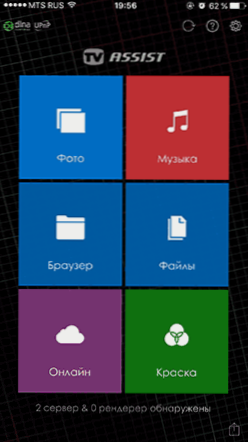
- Wybierz wideo, zdjęcie lub inny przedmiot, który chcesz pokazać na telewizorze w pamięci Twojego iPhone'a.
- Następnym krokiem jest rozpoczęcie odtwarzania na wykrytym telewizorze (renderze mediów).
Jednak w moim przypadku aplikacja nie mogła wykryć telewizora (powody były niejasne, ale uważam, że był to mój telewizor), ani przez zwykłe połączenie bezprzewodowe, ani przez Wi-Fi Direct.
Jednocześnie istnieją wszelkie powody, aby sądzić, że twoja sytuacja może być inna i wszystko będzie działać, ponieważ aplikacja nadal działa: ponieważ podczas przeglądania dostępnych zasobów sieciowych mediów z samego telewizora zawartość iPhone'a była widoczna i możliwa do odtworzenia.

Tj Nie miałem możliwości rozpoczęcia odtwarzania z telefonu, ale aby obejrzeć wideo z iPhone'a, inicjując akcję na telewizorze - nie ma problemu.
Pobierz aplikację TV Assist w App Store
Podsumowując, zauważę inną aplikację, która nie działa właściwie dla mnie, ale może zadziała dla ciebie - C5 Stream DLNA (lub Creation 5).

Jest bezpłatny, w języku rosyjskim i, sądząc po opisie (i zawartości wewnętrznej), obsługuje wszystkie niezbędne funkcje do odtwarzania wideo, muzyki i zdjęć na telewizorze (i nie tylko - aplikacja może odtwarzać wideo z serwerów DLNA). W tym samym czasie darmowa wersja nie ma żadnych ograniczeń (ale wyświetla reklamy). Kiedy sprawdziłem, aplikacja "zobaczyła" telewizor i próbowała pokazać zawartość na nim, ale z samego telewizora wystąpił błąd (można wyświetlić odpowiedzi urządzeń w DLNA C5 Stream).
Kończy się to i mam nadzieję, że wszystko dobrze się sprawdziło po raz pierwszy i że już oglądasz wiele nagrań z iPhone'a na dużym telewizorze.